Как открыть кошелек NEM/XEM (НЕМ/КСЕМ)
Если вы приобрели на криптовалютной бирже монеты NEM/XEM, вам необходимо перевести их на собственный счет, чтобы получить возможность их использования. Следовательно, необходимо завести кошелек, который может работать с данной цифровой валютой. Сегодня существуют различные варианты кошельков. Они могут несколько отличаться интерфейсом, функциями и некоторыми другими параметрами. Но, ключевые принципы и механизм работы всегда одни. Это характерно для всех разновидностей криптовалют. Основные способы создания кошельков для монет NEM/XEM рассматриваются далее.
Виды кошельков NEM/XEM (НЕМ/КСЕМ)
Выбор кошелька для криптовалюты NEM/XEM может зависеть от того, как долго вы собираетесь хранить монеты. Для краткосрочного хранения (несколько дней – недель) подойдут биржи или простейший мобильный кошелек. Но, если трейдингом вы заниматься не планируете, нежелательно хранить монеты на бирже. В такой площадке ваш аккаунт контролируется третьей стороной, что влечет ряд рисков. На бирже можно хранить только небольшое количество монет.
Для кратковременного хранения рекомендуется использовать простой мобильный кошелек, аналогично банковской карте. Но, в данном случае на кошельке лучше оставлять то количество монет, которое вы запланировали потратить. К примеру, при необходимости быстро оплатить что-либо с помощью XEM, будет достаточно удобно воспользоваться таким решением. Для длительного же хранения такие кошельки не рекомендуется использовать.
Для долгосрочного хранения (несколько месяцев – лет) стоит использовать более надежные решения. Можно создать учетную запись при помощи NCC (Nem Community Client). Используйте для установки ПО только проверенный ПК, на котором отсутствуют вирусы и небезопасные программы. Важно создать надежный, сложный пароль. Хранение NEM в NCC позволяет получить дополнительные функциональные возможности, к примеру, харвестинг и делегированный харвестинг.
Обязательно необходимо создавать резервную копию. Это защитит вас от потери средств, к примеру, в случае выхода из строя жесткого диска. Лучше создать две резервные копии: в файле и на бумаге. Файлы кошелька рекомендуется сохранить на другом накопителе, например, флешке. Также их можно вынести в сетевое хранилище, но предварительно обеспечив надежную защиту. Желательно зашифровать файл при помощи TrueCrypt или иных решений, прежде, чем сохранять его на другом накопителе. Не забывайте, что самым важным является пароль, только он позволяет воспользоваться кошельком. Не имея пароля, с кошельком ничего невозможно сделать.
Создайте и бумажную резервную копию. Для этого необходимо перейти в учетную запись NCC, затем открыть подробности аккаунта (кнопка «View Accounts Details»), где выбрать пункт «Show Account’s PRIVATE key», чтобы просмотреть ваш приватный ключ.
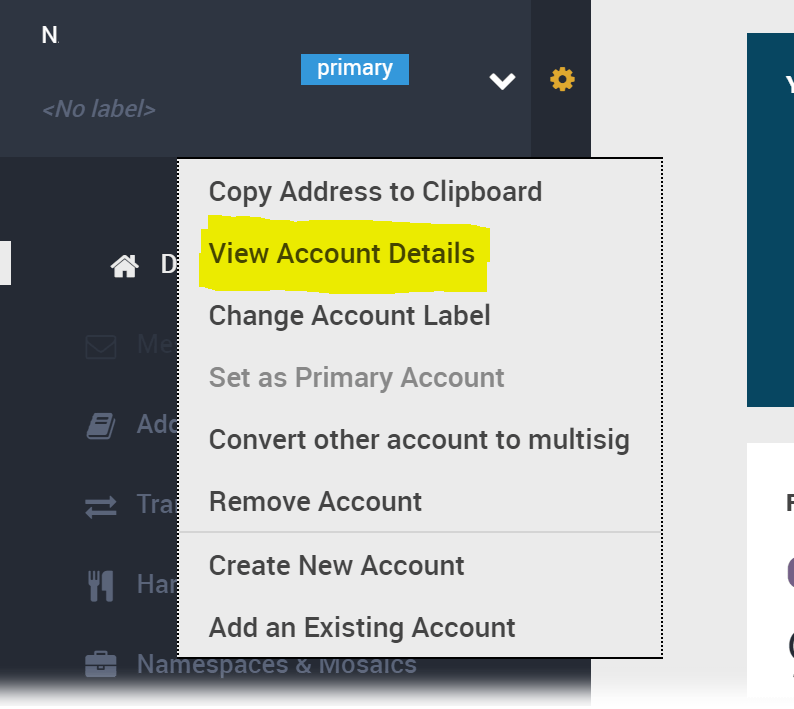
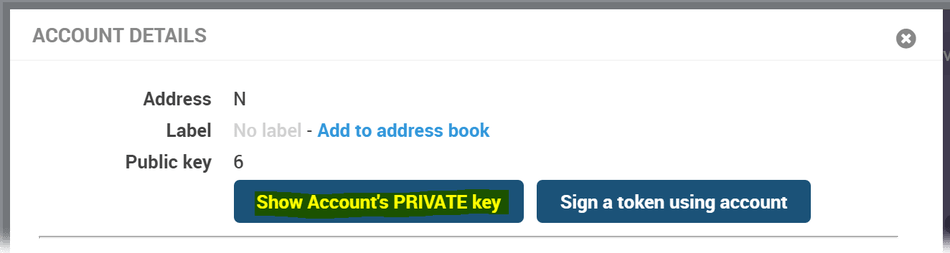
Введите свой пароль и кликните кнопку «SHOW THE KEY».
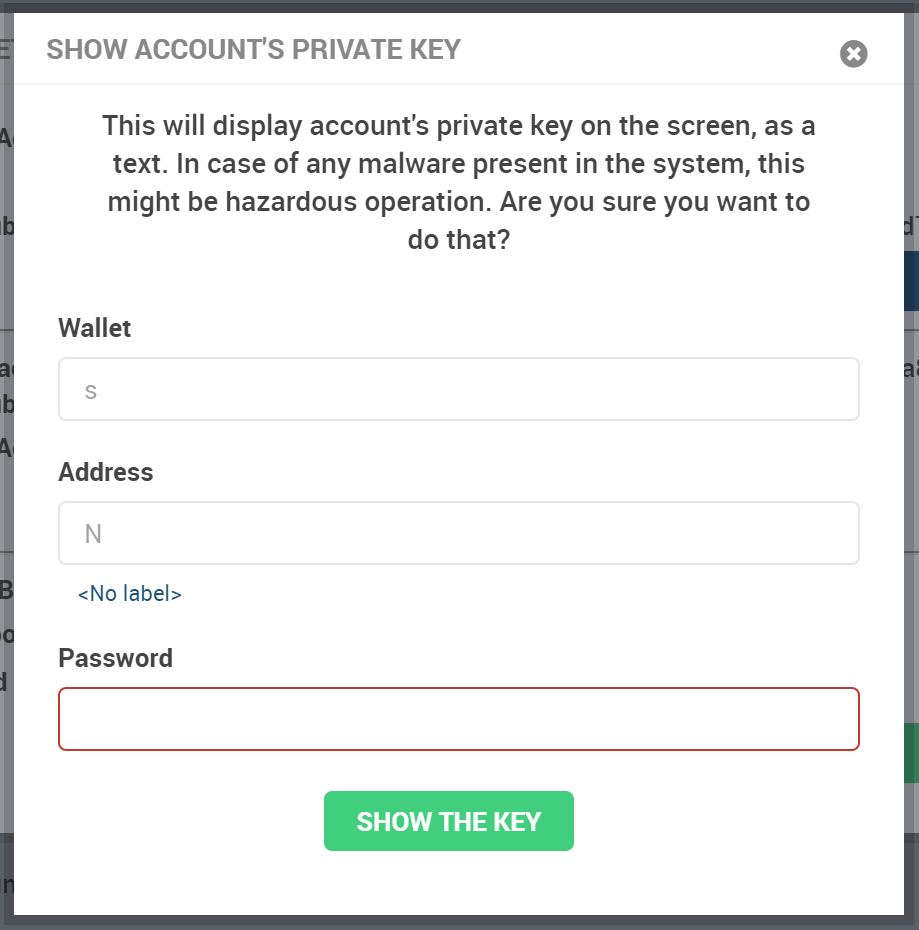
Система предоставит вам адрес профиля, закрытый и открытый ключи.
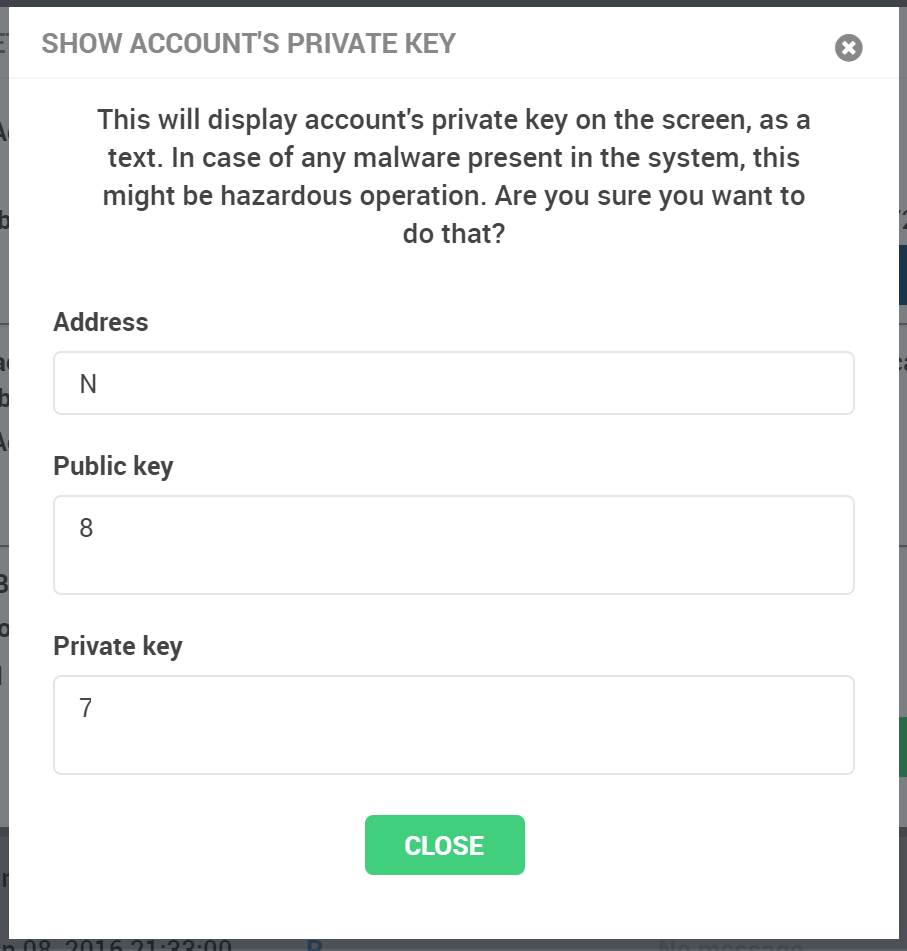
Эти данные необходимо распечатать или просто переписать. Обеспечьте надежное хранение ключей, третьи лица не должны иметь к ним доступа, поскольку именно эти ключи позволяют работать с кошельком и переводить средства. Помните, что контроль над аккаунтом можно получить посредством закрытого ключа, без необходимости ввода пароля.
Еще один вариант – воспользоваться Lightwallet/Nano кошельком. Его основное преимущество – возможность создания brain wallet. Это профиль, создающийся из одного пароля или фразы идентификации, доступ к которой можно получить из любого Lightwallet.
В brain wallets применяется технология BIP32, за счет чего, при создании аккаунта, устанавливается надежный пароль. Не забывайте, что при этом происходит передача пароля или фразы аналогично передаче закрытого ключа. Очень важно позаботиться о безопасном хранении закрытого ключа. Желательно записать установленный пароль либо передать фразу через встроенное средство программы для работы с паролями. Будет нелишним - просто записать фразу на бумаге.
Для регистрации brain wallet необходимо открыть Lightwallet, а затем выбрать «I want to create a brain wallet».
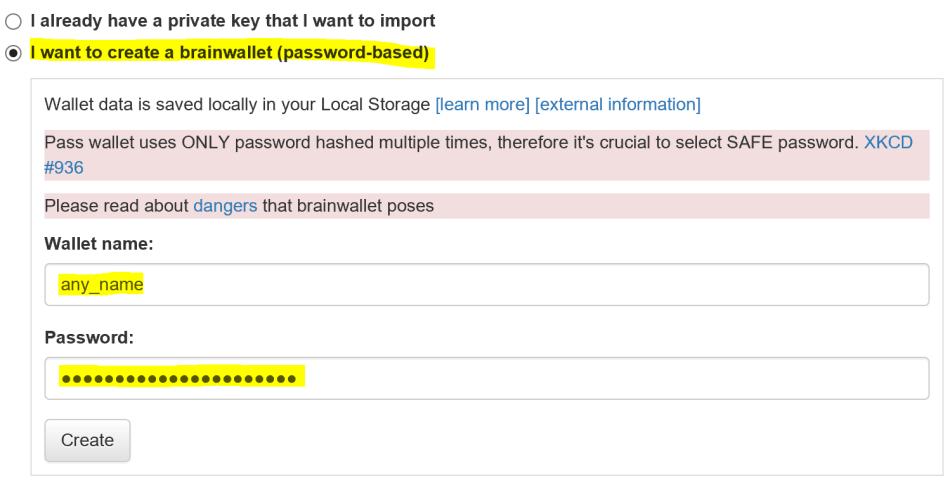
Укажите название для кошелька и придумайте сложный пароль, после чего кликните «Create». На этом создание аккаунта завершено. Учетная запись запоминается браузером. В случае смены бразуера или ПК, необходимо снова проделать вышеописанные действия (несмотря на то, что brain wallet уже создан) для получения доступа к аккаунту.
И последнее решение – создание учетной записи с мультиподписью. Данный вариант является максимально надежным. На данный момент реализация XEM по multisig представляет собой «M-из-N». При этом M – это любое число, которое равно либо меньше N. К примеру, 1/4 2/3, 4/9, 11/12 и т. д. Кроме того, имеется возможность создания учетных записей вида «N-из-N». Например, 1/1, 2/2, 5/5, 10/10 и т. д. Все кошельки имеют поддержку мультиподписи NEM. Настройка такой учетной записи достаточно проста. В дальнейшем вам будут приходить уведомления на десктопный и мобильный кошельки о подписи.
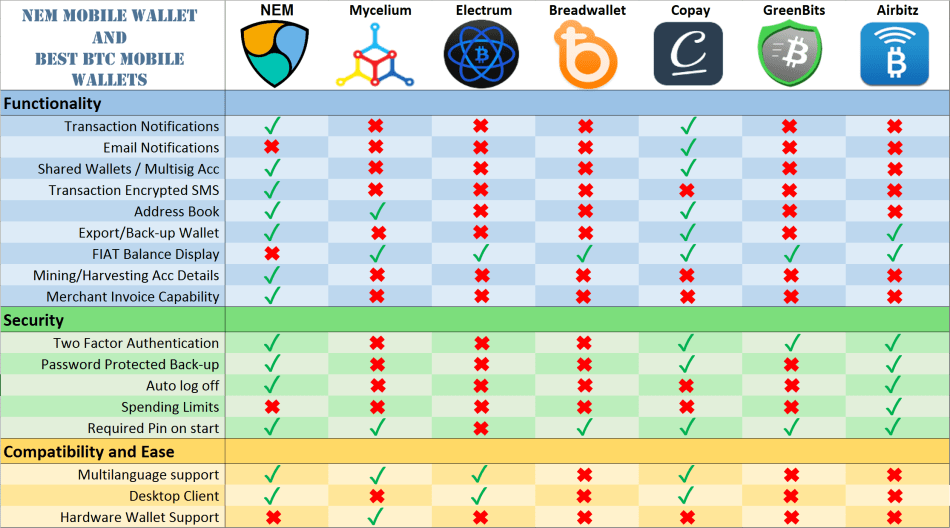
Как открыть десктопный кошелек NEM/XEM (НЕМ/КСЕМ)
Чтобы создать десктопный кошелек NEM/XEM, сначала перейдите на официальный сайт – https://nem.io/.
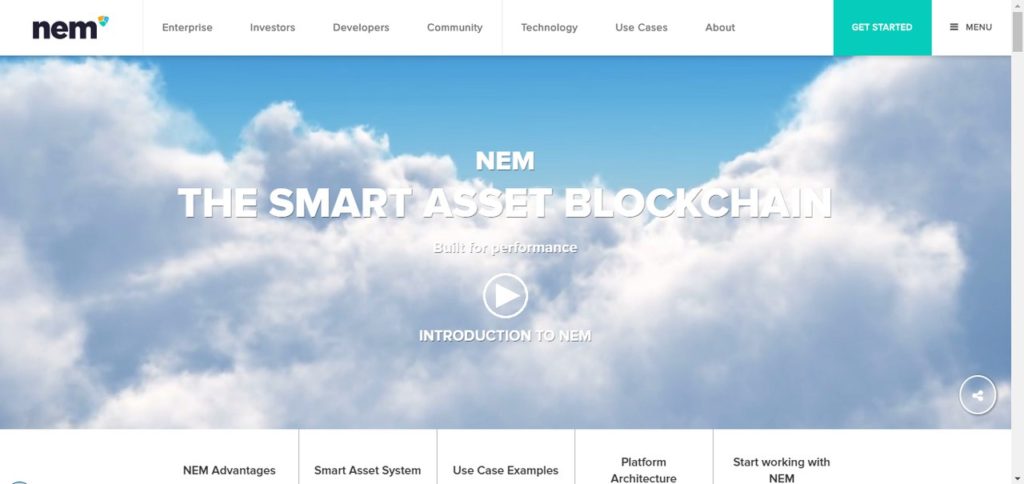
Необходимо опуститься вниз страницы, где будет кнопка загрузки «Download».
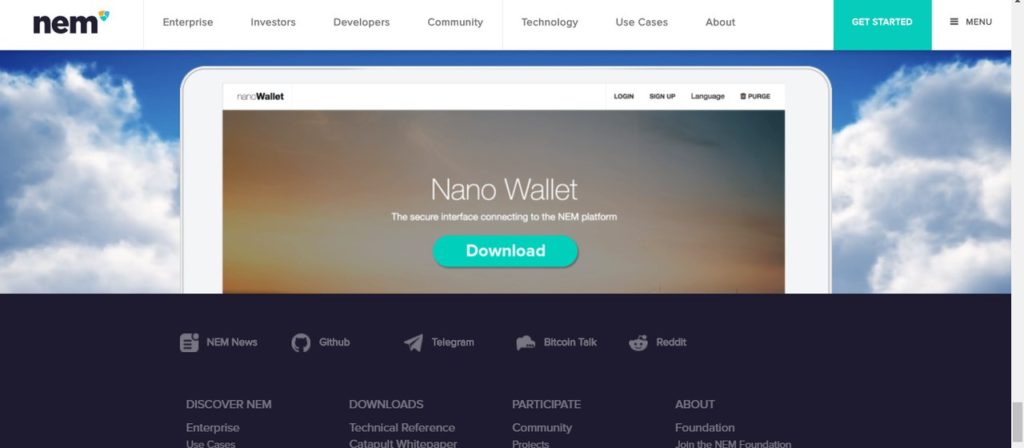
Затем следует выбрать версию для вашей операционной системы. В данном примере рассматривается установка кошелька на ОС Windows. Установочный файл имеет размер, порядка 80 Мб. Но, загружаться он может довольно долго, это связано с особенностями сервера.
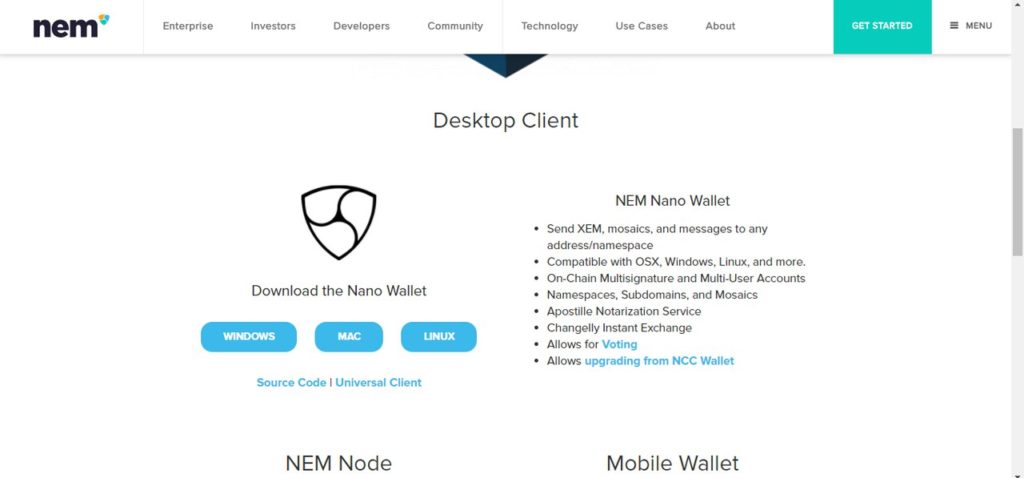
Откройте загруженный архив и запустите файл NanoWallet.exe.
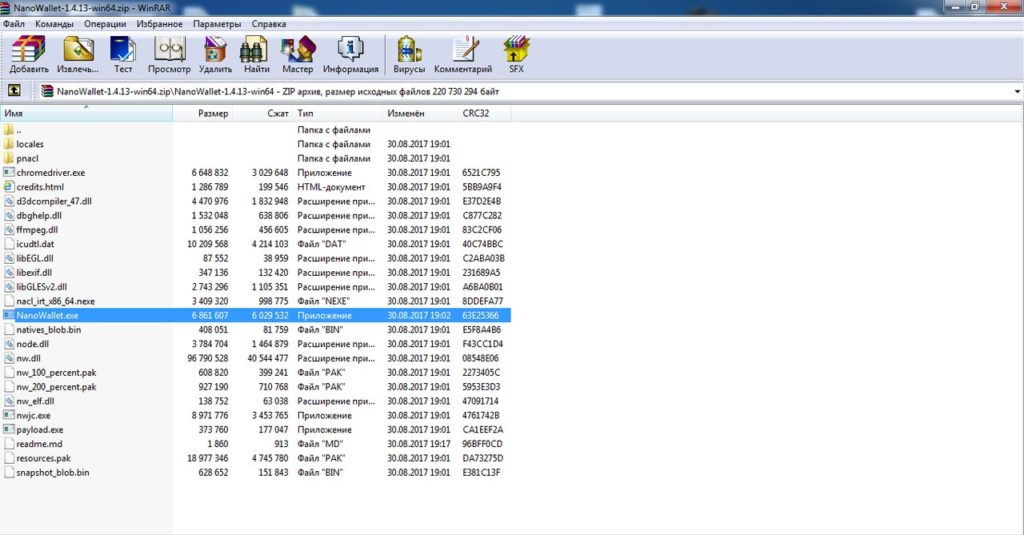
Запустится окно официального кошелька Nano Wallet.
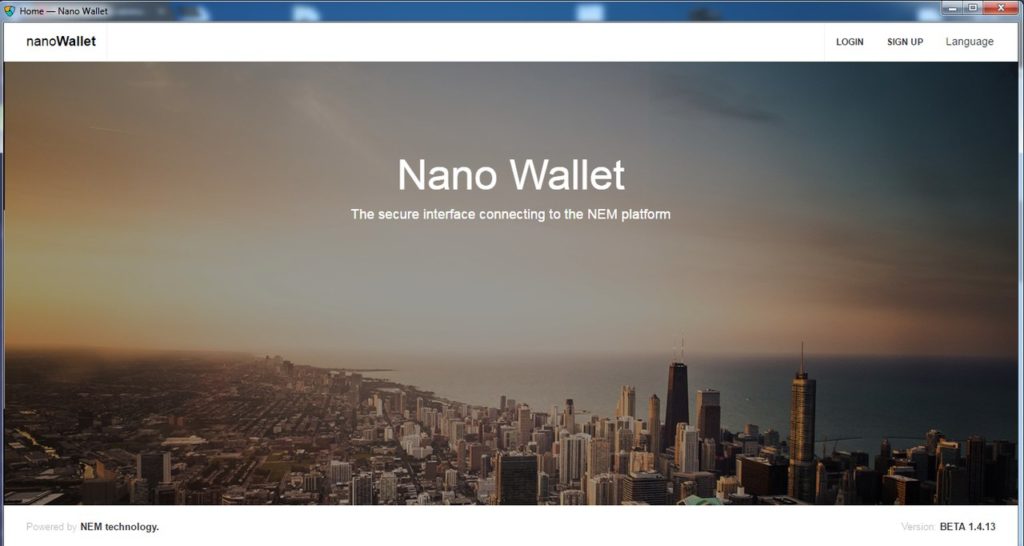
Чтобы включить русскоязычный интерфейс, кликните «Language» и выберите русский язык.
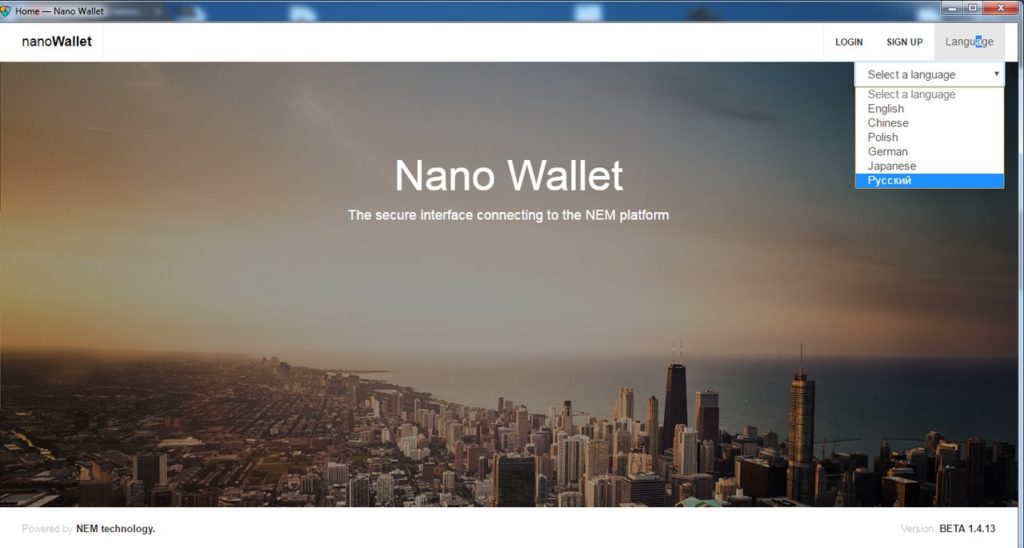
Теперь необходимо пройти процедуру регистрации. В процессе регистрации нужно выбрать обычный или «умный» кошелек Nano Wallet. Преимущество умного заключается в повышенной безопасности. Здесь применяется кодовая фраза, состоящая из нескольких слов или символов на латинице. Придумайте надежный сложный код. Если самостоятельно это сделать не можете, прибегните к любому генератору паролей, в сети их предостаточно. Крайне желательно записать эту фразу в отдельный текстовый файл.

Сохраните WLT-файл. С его помощью при необходимости можно будет восстановить ваш кошелек Nano Wallet.
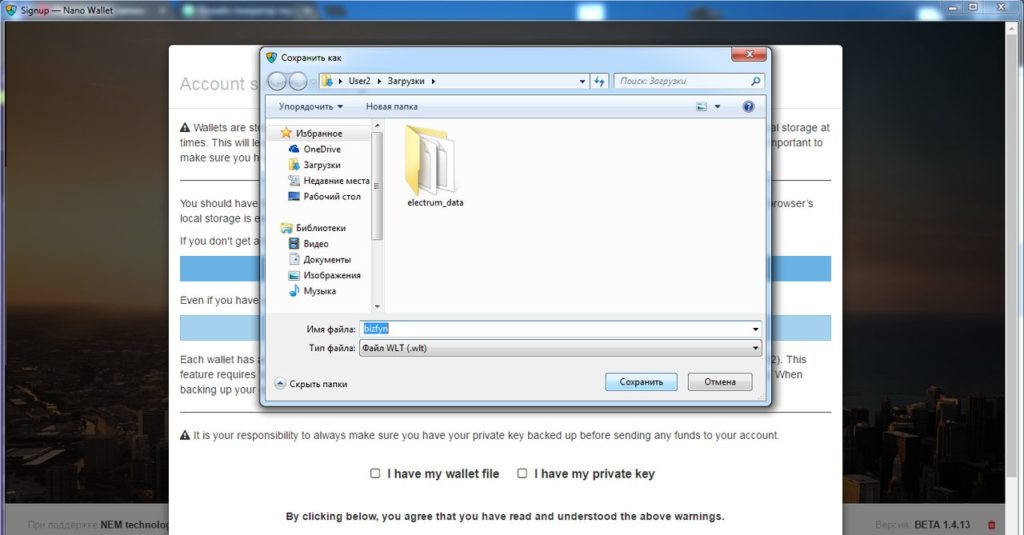
Скопируйте raw wallet file и ваш закрытый ключ. Эти значения необходимо записать в отдельный файл и сохранить. При помощи этих данных вы будете получать доступ к своему кошельку.
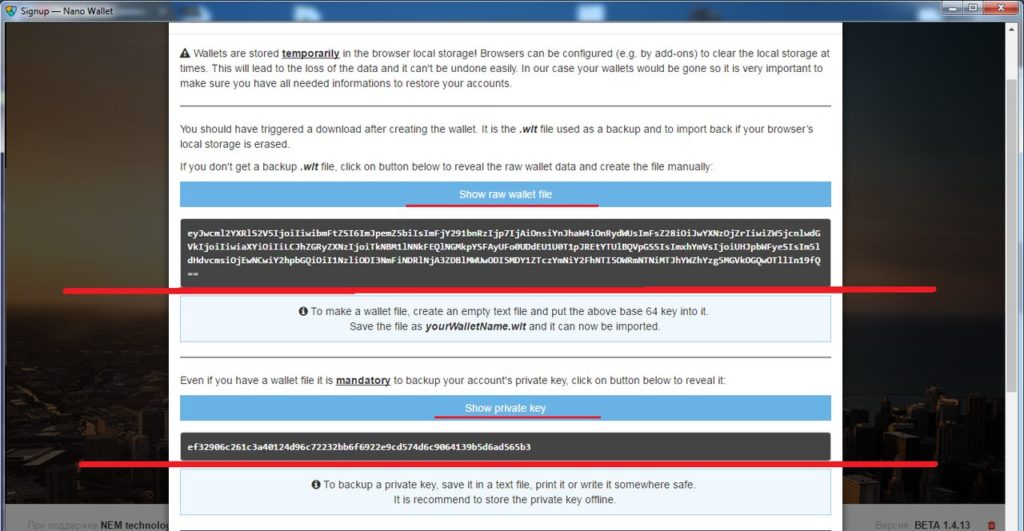
После сохранения вышеуказанных данных поставьте 2 галочки и кликните кнопку «I agree». На этом процесс создания кошелька Nano Wallet завершен.
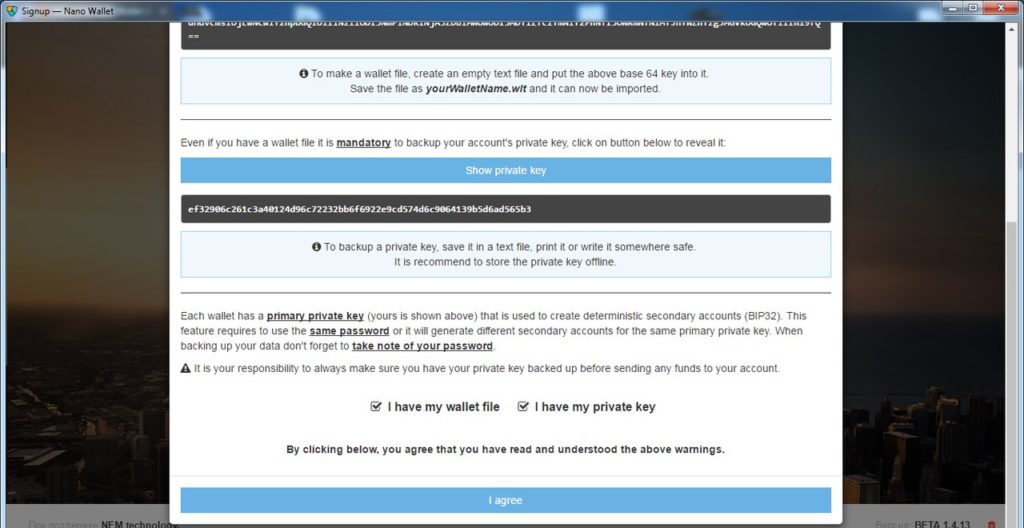
Теперь разберем особенности использования данного кошелька. Вход производится через простую форму авторизации. Выберите свой кошелек и введите пароль, либо кодовую фразу.
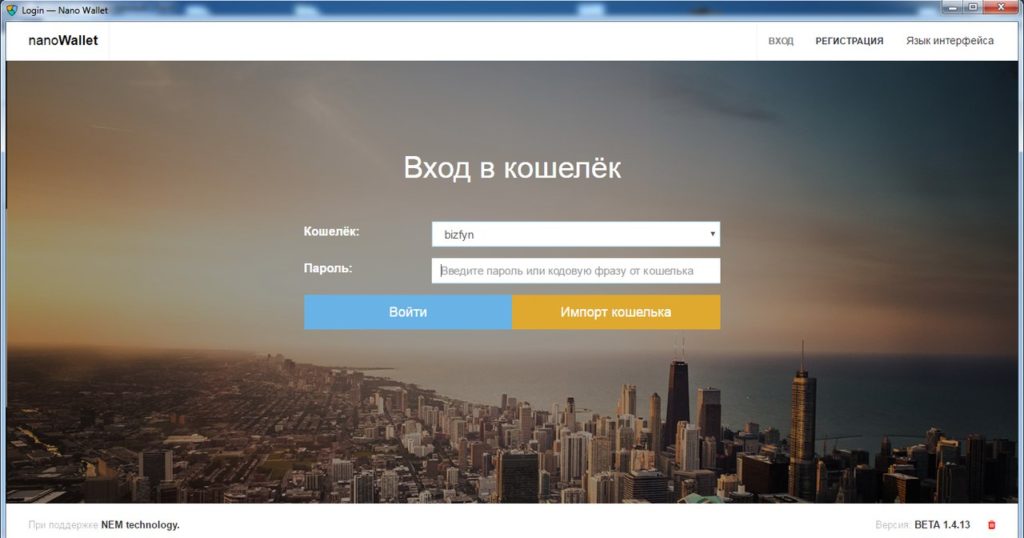
После входа перед вами откроется основное меню программы. Интерфейс достаточно простой и удобный, к тому же полностью переведен на русский язык.
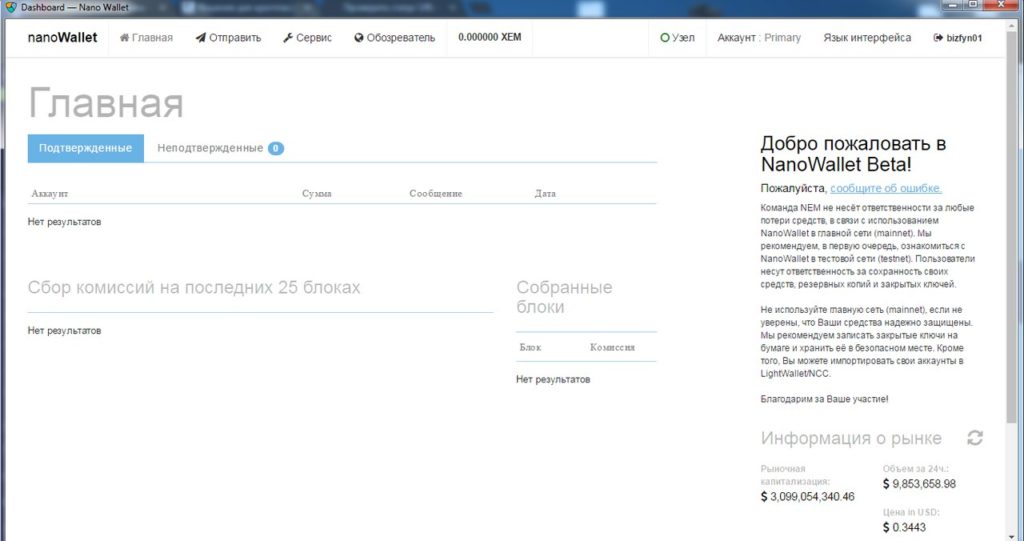
Открыв вкладку «Отправить», вы получите возможность отправлять ваши монеты NEM на другие кошельки. Для этого у вас должен быть адрес либо псевдоним человека, которому вы планируете перечислить средства. Укажите эти данные и сумму, при необходимости можно написать любое сообщение получателю.
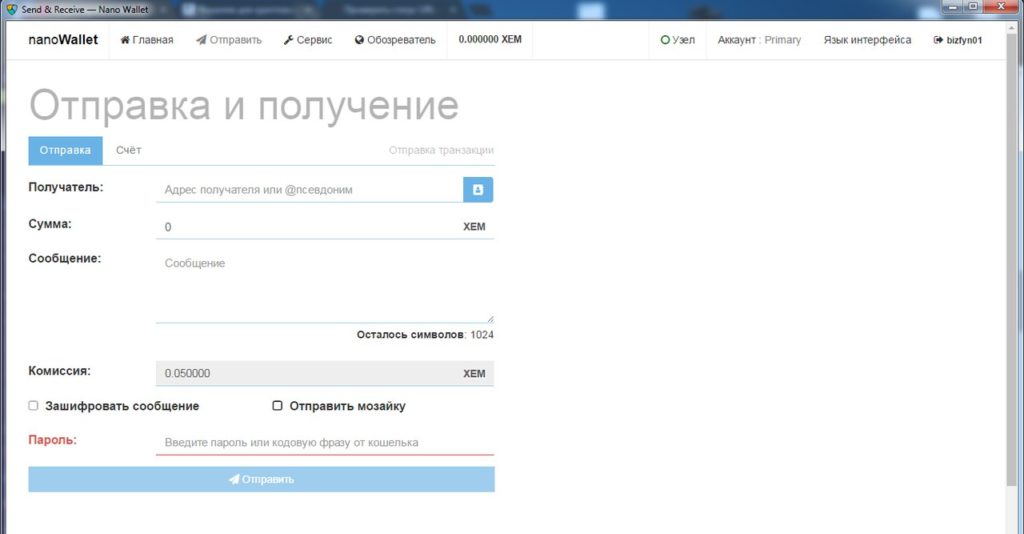
На вкладке «Аккаунт» можно узнать адрес кошелька, который вы создали. Здесь же присутствует ваш QR-код. Также в этой вкладке доступна функция создания резервной копии.
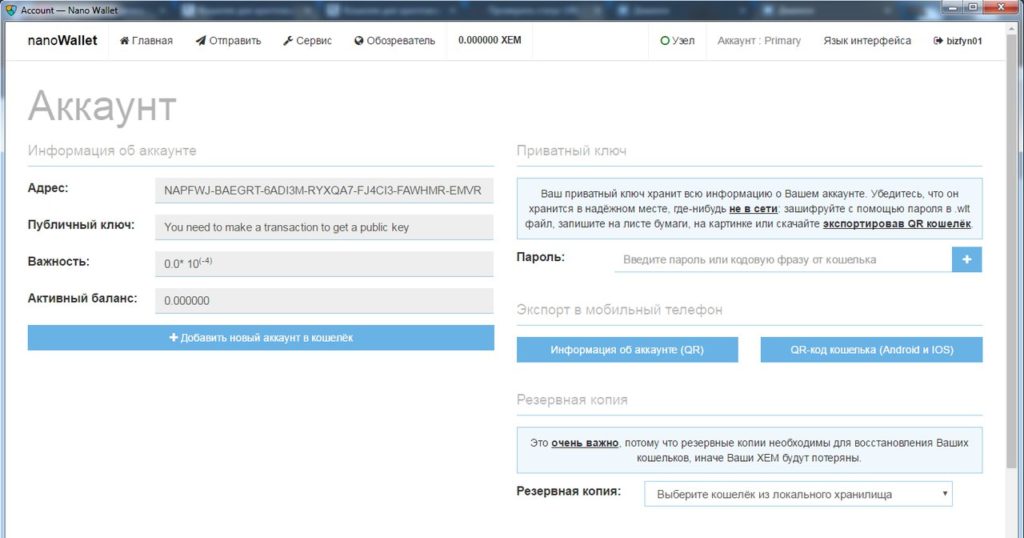
Кошелек NEM для Android
Один из самых популярных способов хранения любой криптовалюты, включая NEM/XEM – использование мобильного кошелька. Ключевое преимущество данного решения заключается в удобстве использования. По безопасности и функциональности он может несколько уступать другим решениям, но для многих пользователей — это не критически важно, поскольку зачастую на таких кошельках хранится незначительное количество средств. Появляется все больше сервисов, предлагающих кошельки для мобильных устройств. Это удобно, поскольку кошелек всегда с вами, вы имеете доступ к своим средствам практически из любой точки и можете использовать их в любых целях.
Разработчики криптовалюты NEM/XEM достаточно оперативно представили собственный кошелек для смартфонов, работающих на базе Android. Также разработчики предоставили краткое описание своего продукта и детальную инструкцию по его использованию. Настраивается он очень просто, поэтому подходит даже неопытным пользователям. В сервисе реализована поддержка Nano Wallet. Приложение позволяет открывать новые счета и сканировать имеющиеся, перемещать контакты между адресными книгами, и копировать действующий счет при помощи QR-кода. Новый сервис предоставляет пользователю возможность использования генератора классических хранилищ Owon. Все важные пользовательские сведения будут сохраняться непосредственно на смартфоне.
Кошелек NEM отличается достаточно надежной защитой, скоростью работы и удобством в использовании. Практически любые действия с кошельком вы сможете выполнять посредством своего смартфона. Причем приложение будет полезным как для выполнения расчетов в интернете, так и в реальном пространстве. Загрузить приложение можно из официального магазина для Android – Play Market.
Для установки и настройки платформы необходимо запустить приложение и указать код безопасности для кошелька. Пароль требуется вводить при каждом запуске платформы, поэтому его нужно запомнить. Крайне рекомендуется сделать резервную копию пароля и хранить его в защищенном месте. После правильного ввода защитного кода пользователь будет перенаправлен на главную страницу Nem.
Чтобы открыть новую учетную запись пользователя, необходимо воспользоваться опцией «Ad account». Далее приложение предложит на выбор один из трех вариантов: «Create» (создание нового аккаунта), «Scan QR» (сканирование QR-кода) и «Enter Key» (ввод ключа). Чтобы зарегистрировать профиль, необходимо воспользоваться функцией создания нового аккаунта, если до этого у вас отсутствовал действующий кошелек. Если он у вас уже имеется на ПК, тогда следует выбрать опцию «Enter Key». В случае использования функции «Create», будет открыта следующая страница для регистрации профиля. Необходимо указать имя вашей учетной записи. Есть возможность использования сразу нескольких клиентов с различными наименованиями и адресами, следовательно, рекомендуется назначить каждому собственный идентификатор. Создав уникальные имена, нажмите «Create». Будет создан ваш аккаунт, произойдет перенаправление на его страницу.
Пользоваться кошельком достаточно просто. Для отправки средств нужно просто выбрать в интерфейсе приложения необходимый кошелек, затем нажать кнопку «New» (находится в правом верхнем углу). Далее укажите адрес получателя и количество передаваемых монет NEM. Приложение автоматически укажет сумму комиссионного сбора. Также имеется возможность создания зашифрованного сообщения. Отличие зашифрованного сообщения от обычного в том, что его может увидеть исключительно получатель и отправитель. Обычные сообщения доступны всем участникам сети. Для отправки монет нажмите «Send».
Чтобы сообщить другому лицу адрес вашего действующего кошелька, скопируйте его в персональных данных аккаунта. Также можно воспользоваться функцией сканера-сенсора, использующего технологию шифрования QR. Благодаря этому, вы гарантированно не ошибетесь в символах.
Для хранения адресов можно использовать стандартные возможности смартфона. Адреса кошельков можно указывать в ваших контактах, аналогично номерам телефонов. Так вы сможете быстро переводить монеты NEM любым своим контактам. Не стоит бояться открытости адресов. Сами по себе они ничего не дают. Без кодов доступа, закрытых ключей и т. д. воспользоваться кошельком невозможно.
Если вы приобрели на криптовалютной бирже монеты NEM/XEM, вам необходимо перевести их на собственный счет, чтобы получить возможность их использования. Следовательно, необходимо завести кошелек, который может работать с данной цифровой валютой. Сегодня существуют различные варианты кошельков. Они могут несколько отличаться интерфейсом, функциями и некоторыми другими параметрами. Но, ключевые принципы и механизм работы всегда одни. Это характерно для всех разновидностей криптовалют. Основные способы создания кошельков для монет NEM/XEM рассматриваются далее.
Виды кошельков NEM/XEM (НЕМ/КСЕМ)
Выбор кошелька для криптовалюты NEM/XEM может зависеть от того, как долго вы собираетесь хранить монеты. Для краткосрочного хранения (несколько дней – недель) подойдут биржи или простейший мобильный кошелек. Но, если трейдингом вы заниматься не планируете, нежелательно хранить монеты на бирже. В такой площадке ваш аккаунт контролируется третьей стороной, что влечет ряд рисков. На бирже можно хранить только небольшое количество монет.
Для кратковременного хранения рекомендуется использовать простой мобильный кошелек, аналогично банковской карте. Но, в данном случае на кошельке лучше оставлять то количество монет, которое вы запланировали потратить. К примеру, при необходимости быстро оплатить что-либо с помощью XEM, будет достаточно удобно воспользоваться таким решением. Для длительного же хранения такие кошельки не рекомендуется использовать.
Для долгосрочного хранения (несколько месяцев – лет) стоит использовать более надежные решения. Можно создать учетную запись при помощи NCC (Nem Community Client). Используйте для установки ПО только проверенный ПК, на котором отсутствуют вирусы и небезопасные программы. Важно создать надежный, сложный пароль. Хранение NEM в NCC позволяет получить дополнительные функциональные возможности, к примеру, харвестинг и делегированный харвестинг.
Обязательно необходимо создавать резервную копию. Это защитит вас от потери средств, к примеру, в случае выхода из строя жесткого диска. Лучше создать две резервные копии: в файле и на бумаге. Файлы кошелька рекомендуется сохранить на другом накопителе, например, флешке. Также их можно вынести в сетевое хранилище, но предварительно обеспечив надежную защиту. Желательно зашифровать файл при помощи TrueCrypt или иных решений, прежде, чем сохранять его на другом накопителе. Не забывайте, что самым важным является пароль, только он позволяет воспользоваться кошельком. Не имея пароля, с кошельком ничего невозможно сделать.
Создайте и бумажную резервную копию. Для этого необходимо перейти в учетную запись NCC, затем открыть подробности аккаунта (кнопка «View Accounts Details»), где выбрать пункт «Show Account’s PRIVATE key», чтобы просмотреть ваш приватный ключ.
Введите свой пароль и кликните кнопку «SHOW THE KEY».
Система предоставит вам адрес профиля, закрытый и открытый ключи.
Эти данные необходимо распечатать или просто переписать. Обеспечьте надежное хранение ключей, третьи лица не должны иметь к ним доступа, поскольку именно эти ключи позволяют работать с кошельком и переводить средства. Помните, что контроль над аккаунтом можно получить посредством закрытого ключа, без необходимости ввода пароля.
Еще один вариант – воспользоваться Lightwallet/Nano кошельком. Его основное преимущество – возможность создания brain wallet. Это профиль, создающийся из одного пароля или фразы идентификации, доступ к которой можно получить из любого Lightwallet.
В brain wallets применяется технология BIP32, за счет чего, при создании аккаунта, устанавливается надежный пароль. Не забывайте, что при этом происходит передача пароля или фразы аналогично передаче закрытого ключа. Очень важно позаботиться о безопасном хранении закрытого ключа. Желательно записать установленный пароль либо передать фразу через встроенное средство программы для работы с паролями. Будет нелишним - просто записать фразу на бумаге.
Для регистрации brain wallet необходимо открыть Lightwallet, а затем выбрать «I want to create a brain wallet».
Укажите название для кошелька и придумайте сложный пароль, после чего кликните «Create». На этом создание аккаунта завершено. Учетная запись запоминается браузером. В случае смены бразуера или ПК, необходимо снова проделать вышеописанные действия (несмотря на то, что brain wallet уже создан) для получения доступа к аккаунту.
И последнее решение – создание учетной записи с мультиподписью. Данный вариант является максимально надежным. На данный момент реализация XEM по multisig представляет собой «M-из-N». При этом M – это любое число, которое равно либо меньше N. К примеру, 1/4 2/3, 4/9, 11/12 и т. д. Кроме того, имеется возможность создания учетных записей вида «N-из-N». Например, 1/1, 2/2, 5/5, 10/10 и т. д. Все кошельки имеют поддержку мультиподписи NEM. Настройка такой учетной записи достаточно проста. В дальнейшем вам будут приходить уведомления на десктопный и мобильный кошельки о подписи.
Как открыть десктопный кошелек NEM/XEM (НЕМ/КСЕМ)
Чтобы создать десктопный кошелек NEM/XEM, сначала перейдите на официальный сайт – https://nem.io/.
Необходимо опуститься вниз страницы, где будет кнопка загрузки «Download».
Затем следует выбрать версию для вашей операционной системы. В данном примере рассматривается установка кошелька на ОС Windows. Установочный файл имеет размер, порядка 80 Мб. Но, загружаться он может довольно долго, это связано с особенностями сервера.
Откройте загруженный архив и запустите файл NanoWallet.exe.
Запустится окно официального кошелька Nano Wallet.
Чтобы включить русскоязычный интерфейс, кликните «Language» и выберите русский язык.
Теперь необходимо пройти процедуру регистрации. В процессе регистрации нужно выбрать обычный или «умный» кошелек Nano Wallet. Преимущество умного заключается в повышенной безопасности. Здесь применяется кодовая фраза, состоящая из нескольких слов или символов на латинице. Придумайте надежный сложный код. Если самостоятельно это сделать не можете, прибегните к любому генератору паролей, в сети их предостаточно. Крайне желательно записать эту фразу в отдельный текстовый файл.
Сохраните WLT-файл. С его помощью при необходимости можно будет восстановить ваш кошелек Nano Wallet.
Скопируйте raw wallet file и ваш закрытый ключ. Эти значения необходимо записать в отдельный файл и сохранить. При помощи этих данных вы будете получать доступ к своему кошельку.
После сохранения вышеуказанных данных поставьте 2 галочки и кликните кнопку «I agree». На этом процесс создания кошелька Nano Wallet завершен.
Теперь разберем особенности использования данного кошелька. Вход производится через простую форму авторизации. Выберите свой кошелек и введите пароль, либо кодовую фразу.
После входа перед вами откроется основное меню программы. Интерфейс достаточно простой и удобный, к тому же полностью переведен на русский язык.
Открыв вкладку «Отправить», вы получите возможность отправлять ваши монеты NEM на другие кошельки. Для этого у вас должен быть адрес либо псевдоним человека, которому вы планируете перечислить средства. Укажите эти данные и сумму, при необходимости можно написать любое сообщение получателю.
На вкладке «Аккаунт» можно узнать адрес кошелька, который вы создали. Здесь же присутствует ваш QR-код. Также в этой вкладке доступна функция создания резервной копии.
Кошелек NEM для Android
Один из самых популярных способов хранения любой криптовалюты, включая NEM/XEM – использование мобильного кошелька. Ключевое преимущество данного решения заключается в удобстве использования. По безопасности и функциональности он может несколько уступать другим решениям, но для многих пользователей — это не критически важно, поскольку зачастую на таких кошельках хранится незначительное количество средств. Появляется все больше сервисов, предлагающих кошельки для мобильных устройств. Это удобно, поскольку кошелек всегда с вами, вы имеете доступ к своим средствам практически из любой точки и можете использовать их в любых целях.
Разработчики криптовалюты NEM/XEM достаточно оперативно представили собственный кошелек для смартфонов, работающих на базе Android. Также разработчики предоставили краткое описание своего продукта и детальную инструкцию по его использованию. Настраивается он очень просто, поэтому подходит даже неопытным пользователям. В сервисе реализована поддержка Nano Wallet. Приложение позволяет открывать новые счета и сканировать имеющиеся, перемещать контакты между адресными книгами, и копировать действующий счет при помощи QR-кода. Новый сервис предоставляет пользователю возможность использования генератора классических хранилищ Owon. Все важные пользовательские сведения будут сохраняться непосредственно на смартфоне.
Кошелек NEM отличается достаточно надежной защитой, скоростью работы и удобством в использовании. Практически любые действия с кошельком вы сможете выполнять посредством своего смартфона. Причем приложение будет полезным как для выполнения расчетов в интернете, так и в реальном пространстве. Загрузить приложение можно из официального магазина для Android – Play Market.
Для установки и настройки платформы необходимо запустить приложение и указать код безопасности для кошелька. Пароль требуется вводить при каждом запуске платформы, поэтому его нужно запомнить. Крайне рекомендуется сделать резервную копию пароля и хранить его в защищенном месте. После правильного ввода защитного кода пользователь будет перенаправлен на главную страницу Nem.
Чтобы открыть новую учетную запись пользователя, необходимо воспользоваться опцией «Ad account». Далее приложение предложит на выбор один из трех вариантов: «Create» (создание нового аккаунта), «Scan QR» (сканирование QR-кода) и «Enter Key» (ввод ключа). Чтобы зарегистрировать профиль, необходимо воспользоваться функцией создания нового аккаунта, если до этого у вас отсутствовал действующий кошелек. Если он у вас уже имеется на ПК, тогда следует выбрать опцию «Enter Key». В случае использования функции «Create», будет открыта следующая страница для регистрации профиля. Необходимо указать имя вашей учетной записи. Есть возможность использования сразу нескольких клиентов с различными наименованиями и адресами, следовательно, рекомендуется назначить каждому собственный идентификатор. Создав уникальные имена, нажмите «Create». Будет создан ваш аккаунт, произойдет перенаправление на его страницу.
Пользоваться кошельком достаточно просто. Для отправки средств нужно просто выбрать в интерфейсе приложения необходимый кошелек, затем нажать кнопку «New» (находится в правом верхнем углу). Далее укажите адрес получателя и количество передаваемых монет NEM. Приложение автоматически укажет сумму комиссионного сбора. Также имеется возможность создания зашифрованного сообщения. Отличие зашифрованного сообщения от обычного в том, что его может увидеть исключительно получатель и отправитель. Обычные сообщения доступны всем участникам сети. Для отправки монет нажмите «Send».
Чтобы сообщить другому лицу адрес вашего действующего кошелька, скопируйте его в персональных данных аккаунта. Также можно воспользоваться функцией сканера-сенсора, использующего технологию шифрования QR. Благодаря этому, вы гарантированно не ошибетесь в символах.
Для хранения адресов можно использовать стандартные возможности смартфона. Адреса кошельков можно указывать в ваших контактах, аналогично номерам телефонов. Так вы сможете быстро переводить монеты NEM любым своим контактам. Не стоит бояться открытости адресов. Сами по себе они ничего не дают. Без кодов доступа, закрытых ключей и т. д. воспользоваться кошельком невозможно.
Вложения
-
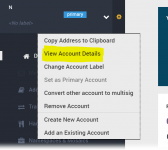 Colu-728x412-2.png22 KB · Просмотры: 4,978
Colu-728x412-2.png22 KB · Просмотры: 4,978 -
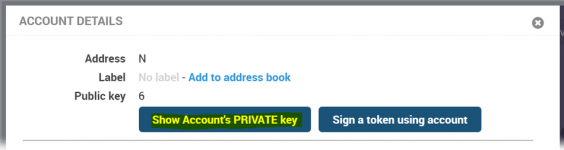 Colu-728x412-3.png14 KB · Просмотры: 4,944
Colu-728x412-3.png14 KB · Просмотры: 4,944 -
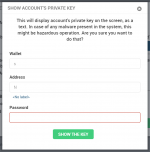 Colu-728x412-4.png22.3 KB · Просмотры: 4,961
Colu-728x412-4.png22.3 KB · Просмотры: 4,961 -
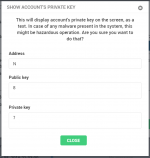 Colu-728x412-5.png22 KB · Просмотры: 4,972
Colu-728x412-5.png22 KB · Просмотры: 4,972 -
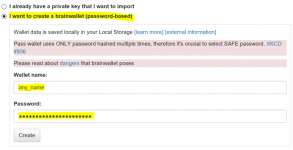 Colu-728x412-6.png26.6 KB · Просмотры: 4,950
Colu-728x412-6.png26.6 KB · Просмотры: 4,950 -
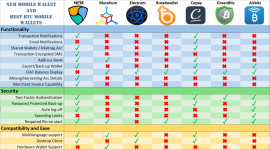 Colu-728x412-7.png51 KB · Просмотры: 4,968
Colu-728x412-7.png51 KB · Просмотры: 4,968 -
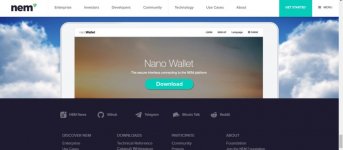 2-1-1024x448.jpg36.3 KB · Просмотры: 4,893
2-1-1024x448.jpg36.3 KB · Просмотры: 4,893 -
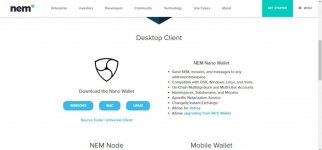 3-1-1024x478.jpg31.1 KB · Просмотры: 4,850
3-1-1024x478.jpg31.1 KB · Просмотры: 4,850 -
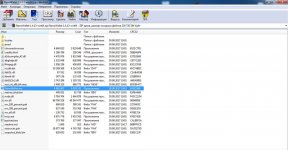 4-1-1024x535.jpg74 KB · Просмотры: 4,831
4-1-1024x535.jpg74 KB · Просмотры: 4,831 -
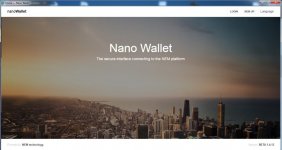 5-1-1024x546.jpg51.8 KB · Просмотры: 4,730
5-1-1024x546.jpg51.8 KB · Просмотры: 4,730 -
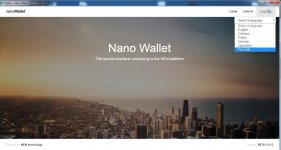 6-1-1024x548.jpg54.7 KB · Просмотры: 4,647
6-1-1024x548.jpg54.7 KB · Просмотры: 4,647 -
 7-1-1024x538.jpg75.6 KB · Просмотры: 4,607
7-1-1024x538.jpg75.6 KB · Просмотры: 4,607 -
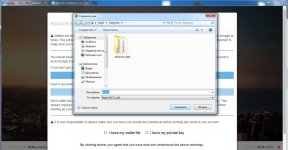 8-1024x535.jpg58.7 KB · Просмотры: 4,534
8-1024x535.jpg58.7 KB · Просмотры: 4,534 -
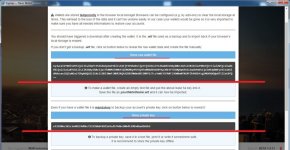 9-1024x531.jpg80.4 KB · Просмотры: 4,520
9-1024x531.jpg80.4 KB · Просмотры: 4,520 -
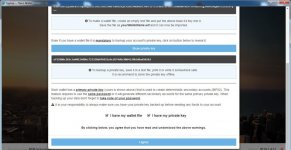 10-1024x528.jpg69.7 KB · Просмотры: 4,465
10-1024x528.jpg69.7 KB · Просмотры: 4,465 -
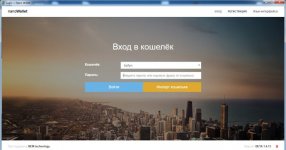 11-1-1024x538.jpg55.6 KB · Просмотры: 4,418
11-1-1024x538.jpg55.6 KB · Просмотры: 4,418 -
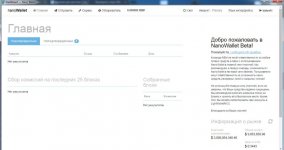 12-1-1024x541.jpg46 KB · Просмотры: 4,416
12-1-1024x541.jpg46 KB · Просмотры: 4,416 -
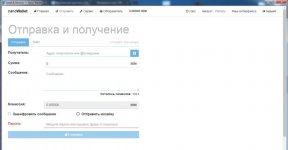 13-1-1024x534.jpg33 KB · Просмотры: 4,413
13-1-1024x534.jpg33 KB · Просмотры: 4,413 -
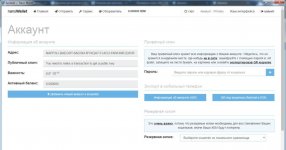 14-1-1024x538.jpg56.2 KB · Просмотры: 4,380
14-1-1024x538.jpg56.2 KB · Просмотры: 4,380 -
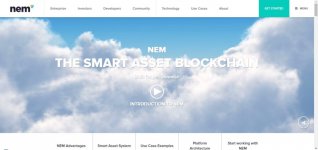 1-1-1024x484.jpg44.7 KB · Просмотры: 4,894
1-1-1024x484.jpg44.7 KB · Просмотры: 4,894
